비디오와 마찬가지로 오디오 파일도 여러 가지 형식으로 제공될 수 있습니다. 실제로 많은 사람들이 활용하고 있는 대중적이고 일반적인 것들이 많이 있습니다. WAV, MP3, AAC, WMA 및 OGG는 일부에 불과합니다. 언급한 것 외에도 FLAC 형식을 사용하는 사람들도 있습니다.
그리고 그 사람들은 일반적으로 그러한 사건을 해결하는 방법을 생각하게 만드는 수많은 문제에 직면하고 있습니다. FLAC 오디오 파일을 다음으로 변환합니다. MP3.
당신은 그들 중 하나입니까? 다행히도이 게시물은 주로 최고의 FLAC MP3 컨버터 FLAC 오디오 파일을 FLAC 오디오 파일로 변환하는 데 사용할 수 있습니다. MP3 몇 분 안에.
컨텐츠 가이드 1 부 : FLAC 형식이란 무엇입니까?2부: 최고의 FLAC은 무엇인가요? MP3 변환기3부: 상위 2개 FLAC MP3 온라인 변환기부품 4 : 요약
FLAC 형식은 원본과 거의 동일한 디지털 오디오 파일을 지원하기 위해 만든 Xiph.org Foundation에서 개발했습니다. 이 형식은 이름 자체에서 파일 압축 과정 후에도 원래의 특성을 유지하는 경향이 있습니다.
FLAC 형식의 파일을 사용하는 것이 좋은 것 같았는데, 왜 FLAC 파일을 다음과 같은 다른 알려진 형식으로 변환해야 합니까? MP3?
실제로 사용자들이 많은 오류와 불이익을 경험한 사례와 사례들이 있었습니다. 다음은 사람들이 다음으로 전환을 진행하는 경향이 있는 몇 가지 이유입니다. MP3.
위에 강조된 이유와 단점으로 인해 많은 사람들이 FLAC로 이동하여 MP3 변환. 혹시 아는 도구 있나요? 귀하의 대답이 '아니요'인 경우 다음 부분에서는 변환 프로세스에 도움이 될 최고의 프로그램과 소프트웨어 응용 프로그램을 제공하므로 이 게시물을 계속 읽으십시오.

실제로 FLAC 오디오 파일을 즉시 FLAC 오디오 파일로 변환할 수 있는 여러 가지 전문 소프트웨어 응용 프로그램이 있습니다. MP3 체재. 이 부분에서 설명할 것들은 그 중에서 가장 좋고 가장 신뢰받는 것들이다.
FLAC 오디오 파일을 FLAC 오디오 파일로 변환하는 데 사용할 수 있는 최고의 도구 MP3 형식은 이렇습니다 DumpMedia 비디오 컨버터!
이 도구는 그 능력과 기능이 놀랍고 훌륭한 결과로 입증 되었기 때문에이 현대 시대에 많은 사용자가 신뢰하고 사용했습니다. 변환은이 도구를 사용하여 쉽고 효율적으로 이루어졌습니다.
이 도구의 주요 기능은 원본 모양을 유지하면서 품질 손실없이 원하는 형식으로 비디오 및 오디오를 변환하는 것입니다. 이것은 인기있는 MP4, AVI, WMA, WAV, FLAC, MOV 등과 같은 다양한 형식을 지원합니다!
또한 DVD 및 비디오를 GIF, 비디오 또는 오디오로 쉽게 변환 할 수 있습니다. 이뿐 만 아니라 밝기, 대비, 채도 및 볼륨 제어를 조정할 수있는 편집 및 향상 기능도 있습니다. 자막 추가도 가능합니다!
이름을 지정하고 DumpMedia 비디오 컨버터가 당신을 위해 그것을 할 것입니다!
사용자에게이 변환기를 권장합니다.
주요 기능 외에도 사용자 친화적 인 인터페이스를 갖춘 소프트웨어로 원하는 프로세스를 쉽게 수행 할 수 있습니다.
이 프로그램을 다운로드하고 설치하는 것도 몇 분 안에 완료 될 수 있으며 몇 번의 클릭만으로 가능합니다. 몇 가지 간단한 단계를 따르면 변환 된 비디오 또는 오디오 파일을 얻을 수 있습니다.
최고의 FLAC을 사용하는 방법은 다음과 같습니다. MP3 변환기:
1 단계. 다운로드 및 설치 DumpMedia 비디오 변환기.
2 단계. 프로그램을 시작하고 변환 할 FLAC 오디오 파일을 가져옵니다.
3단계. 입력 MP3 출력 형식으로 오디오 변환을 진행합니다.
다음과 같이 세부 단계를 계속하십시오.
물론, 당신은 이것을 확인해야합니다 DumpMedia 비디오 컨버터 개인용 컴퓨터에 다운로드되어 설치됩니다. 위의 표제에서 언급했듯이, 이것은 컴퓨터에 올바르게 설치되어있는 한 오프라인 (인터넷 연결없이)을 사용할 수있는 도구입니다.
설치가 끝나면 다음 단계는 프로그램을 시작하고 "여러 비디오 또는 오디오 추가" 버튼을 클릭하여 변환하려는 FLAC 오디오 파일을 선택하는 것입니다.
파일을 해당 위치에서 애플리케이션의 기본 인터페이스로 직접 끌어다 놓을 수도 있습니다.

파일을 추가하고 가져온 후에는 "형식 변환"을 선택하여 원하는 출력 형식을 선택해야 합니다. 다음과 같이 선택할 수 있는 옵션이 많이 있습니다. MP3, WAV, WMA, OGG 등이 있습니다.

이 경우 파일을 다음으로 변환해야 합니다. MP3 체재. 꼭 선택하세요 MP3 화면에 표시되는 목록에서 완료되면 "를 클릭하여 출력 또는 변환된 파일을 저장할 대상 폴더를 선택합니다.찜하기”버튼. 모든 것이 완벽하게 설정되면 "변환"버튼을 클릭하십시오 변환 프로세스를 시작합니다.

와는 별개로 DumpMedia 비디오 변환기,이 Freemake 오디오 변환기를 사용할 수도 있습니다. 주요 목표가 오디오 파일을 변환하는 것이라면 이것을 활용할 수 있습니다.
이 변환기는 FLAC 및 FLAC와 같은 널리 사용되는 형식을 포함하여 다양한 형식을 지원합니다. MP3. 여기서 놀라운 점은 변환할 오디오 파일의 길이가 3분 미만이면 소프트웨어를 무료로 사용할 수 있다는 것입니다(가입 필요 없음).
이 도구는 전 세계 수백만 명의 사용자가 신뢰하고 현재 거의 XNUMX 년 동안 실행되고있는 신뢰할 수있는 도구로 간주되었습니다. 이 응용 프로그램을 사용하면 한 번에 여러 파일을 지원하므로 일괄 변환에 대해 걱정할 필요가 없습니다.
처음 두 개 외에도 이 Switch 사운드 파일 변환기를 사용해 볼 수도 있습니다. 물론 이것은 FLAC 오디오 파일을 FLAC 오디오 파일로 변환할 수도 있습니다. MP3 더 적은 노력으로 단 몇 분 만에 포맷할 수 있습니다.
처음 두 개와 마찬가지로 한 번에 여러 파일을 지원할 수도 있습니다. 고급 설정도 훌륭합니다. 오디오 파일을 변환하는 것 외에도 비디오 또는 CD 및 DVD 디스크의 오디오를 추출 할 수도 있습니다. 인터넷의 라이브 비디오 스트림에서 오디오 캡처 이 소프트웨어를 통해서도 가능합니다. Freemake Audio Converter와 비교할 때 이것은 훨씬 더 많은 오디오 형식을 지원합니다.
이제 최고의 FLAC 3가지에 대해 알아보았습니다. MP3 파일을 변환하는 데 사용할 수 있는 변환기.
그런 다음 최고의 FLAC에 대해 논의하겠습니다. MP3 다른 프로세스를 수행하지 않고 파일을 변환하려는 경우나 특수하고 추가된 기능을 찾고 있지 않은 경우에도 사용할 수 있는 온라인 변환기입니다. 온라인 변환기를 사용하려면 안정적인 인터넷 연결만 필요합니다. 목록은 다음과 같습니다.
최고의 FLAC을 찾고 있다면 MP3 온라인 변환기를 사용하면 Zamzar도 목록의 최상위에 올 것입니다. 비디오 파일을 변환할 수 있는 것 외에도 FLAC를 수행하는 데에도 사용할 수 있습니다. MP3 변환.
이는 또한 다양한 입력 및 출력 오디오 형식을 지원합니다. 이 온라인 도구를 사용하려면 해당 웹사이트로 가서 변환할 FLAC 파일을 가져오거나 업로드하기만 하면 됩니다(URL을 입력하거나 스토리지 클라우드(Dropbox 또는 Google Drive)에서 온라인으로 파일을 가져올 수 있음). MP3 출력 형식으로 선택하고 마지막으로 "변환" 버튼을 선택합니다.
Zamzar 외에도 이 "Convertio" 온라인 오디오 변환기를 사용하고 싶을 수도 있습니다. FLAC 오디오 파일을 FLAC 오디오 파일로 변환하는 기능이 있습니다. MP3, 이것은 또한 당신을 위한 옵션이 될 수 있습니다.
케이터링 오디오 파일 외에도 문서, 이미지, 비디오 또는 전자 책 변환도 지원할 수 있습니다. 이 도구는 여러 형식을 지원하며 수행 할 절차는 Zamzar와 동일합니다.
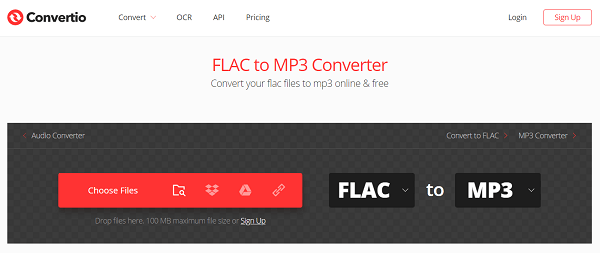
이 기사에서는 최고의 FLAC에 대해 논의합니다. MP3 변환기. 전문 소프트웨어 응용 프로그램과 무료 온라인 변환기라는 두 가지 옵션이 제시되었습니다.
그중에서 DumpMedia 비디오 변환기가 가장 권장됩니다. 추가 된 기능은 확실히 많은 사용자를 만족시킬 것입니다.
다른 도구를 생각할 수 있습니까? 여기에서 공유하고 싶습니까?
우리는 당신의 생각을 알고 싶습니다. 아래에 댓글을 남겨주세요!
